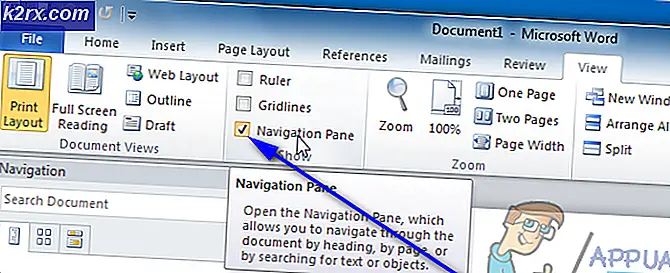Fix: MSVCR71.dll mangler
Der er mange forskellige typer filer i Windows-operativsystem, herunder dll, sys, inf, exe og andre filer. Nogle af dem er integreret i Windows, og nogle af dem kopieres i Windows under software eller driverinstallationer.
Nogle gange kan filer blive ødelagt, specielt DLL-filer. Hvad er DLL-filer, og hvad er filkorruption? DLL (Dynamic Link Library) er en fil, der indeholder instruktioner, som andre programmer kan ringe i tilfælde af behov. En beskadiget fil er de filer, der er blevet beskadiget og nægter at åbne og fungere korrekt. Der er få grunde til, at filen bliver ødelagt, herunder Windows eller programkrascher og fejl, konflikt mellem filer, der resulterer i korruption, malwareinfektion, dårlige sektorer på harddisken og andre.
Hvis operativsystem eller applikation har ødelagt filer, vil du ikke kunne åbne nogle Windows-værktøjer eller -programmer korrekt. Du får fejl med flere oplysninger.
Mange slutbrugere har en probem med MSVCR71.DLL-filen, som mangler, og nogle af programmerne kan ikke starte. Fejl, der genereres af Windows eller applikation, er: Programmet kan ikke starte, fordi MSVCR71.dll mangler fra din computer. Prøv at geninstallere programmet for at løse dette problem .
MSVCR71.dll er fil kaldet Microsoft C Runtime Library, som er en del af Microsoft Visual Studio .NET-program udviklet af Microsoft. Nogle programmer eller spil kan have brug for denne fil til at fungere korrekt. Hvis MSVCR71.DLL mangler, kan du muligvis opleve fejl, når du starter nogle Windows-software, applikationer eller spil.
Der er få metoder, der kan løse dit problem.
Metode 1: Download MSVCR71.DLL og kopi i applikationsmappen
Første metode, du kan prøve, er at downloade manglende MSVCR71.DLL-fil og kopiere fil til applikationsinstallationsmappe, som genererede fejl.
Til Windows 7, Windows 8.x og Windows 10
- Åbn internetbrowser (Google Chrome, Mozilla Firefox, Edge eller andet)
- Åbn webstedet https://www.dll-files.com, hvor du kan downloade manglende DLL-filer
- Skriv msvcr71. dll i søgefeltet
- Klik på msvcr71. dll under Filename sektion
- Hjemmesiden åbner en liste over tilgængelige msvcr71.dll-filer. Du skal downloade den korrekte version ved at klikke på Download til højre på listen.
- Pak zip-filen ud med Winrar, Winzip, 7zip eller anden software
- Naviger til applikationsikonet på dit skrivebord og klik på I vores eksempel er det et program, der hedder Photoscape.
- Venstre klik på Åbn filplacering, hvor du vil kopiere manglende DLL-fil
- Du skal give administrator tilladelse til at kopiere DLL-fil til denne placering ved at klikke på Fortsæt
- Filen er kopieret, og du kan lukke alle åbne vinduer
- Kør applikation
Metode 2: Kopier fil i System32 og SysWOW64-mappen
Næste metode, du kan prøve, er at kopiere msvcr71.dll til Windows mapper. Vi har allerede hentet msvcr71.dll-filen, så du behøver kun at kopiere til ordentlige mapper.
Til Windows 7, Windows 8.x og Windows 10
PRO TIP: Hvis problemet er med din computer eller en bærbar computer / notesbog, skal du prøve at bruge Reimage Plus-softwaren, som kan scanne lagrene og udskifte korrupte og manglende filer. Dette virker i de fleste tilfælde, hvor problemet er opstået på grund af systemkorruption. Du kan downloade Reimage Plus ved at klikke her- Hold Windows-logoet, og tryk på E, og du vil åbne File Explorer .
- Hvis du bruger 32-bit Windows, skal du kopiere downloadet msvcr71.dll-fil til C: Windows \ System32. Du skal give administrator tilladelse til at kopiere filen til Windows-mappen. Du skal klikke på Fortsæt . Standard brugere har ikke lov til at foretage systemændringer.
- Hvis du bruger 64-bit Windows, skal du kopiere downloadet msvcr71.dll-fil til C: Windows \ SysWOW64. Du skal give administrator tilladelse til at kopiere filen til Windows-mappen. Du skal klikke på Fortsæt . Standard brugere har ikke lov til at foretage systemændringer.
- Kør applikation
Metode 3: Genregistrer MSVCR71.dll
Næste metode, du kan prøve, er at genregistrere MSVCR71.dll-filen. Du kan gøre det via kommandoprompt. En MSVCR71.dll skal være placeret i System32 og SysWOW64-mappen. Det gjorde vi i tidligere metoder, men du bør tjekke det igen.
Til Windows 7, Windows 8.x og Windows 10
- Hold Windows-logoet, og tryk på E. File Explorer åbnes.
- Naviger til C: \ Windows \ System32
- Check er MSVCR71. dll tilgængelig med mappen. Hvis du bruger 32-bit operativsystem, skal du tjekke ind C: \ Windows \ System32- mappen.
Hvis du bruger 64bit operativsystem, skal du checke ind C: \ Windows \ SysWOW64 .
- Venstre klik på Start menuen og skriv CMD
- Højreklik på CMD og vælg Kør som administrator
- Vælg Ja for at bekræfte, at du kører Kommandoprompt med administratorrettigheder
- Skriv regsvr32 msvcr71. dll og tryk på Enter
Metode 4: System File Check
System File Checker (SFC) er et værktøj integreret i Windows-operativsystemer, der gør det muligt for slutbrugere eller it-administratorer at scanne filkorrektioner og erstatte beskadigede filer med en cachelagret kopi af filer, der er placeret på% WinDir% \ System32 \ dllcache.
Til Windows 7, Windows 8.x og Windows 10
- Venstre klik på Start menuen og skriv CMD
- Højreklik på CMD og vælg Kør som administrator
- Vælg Ja for at bekræfte, at du kører Kommandoprompt med administratorrettigheder
- Skriv sfc / scannow
Det tager et par minutter. Et rent up-to-date system skal rapportere noget, der ser sådan ud:
C: \> sfc / scannow
Begynder system scanning. Denne proces vil tage noget tid.
Begyndende verifikationsfase af system scanning.
Verifikation 100% færdig.
Windows Resource Protection fandt ingen integritetsbrud.
Metode 5: Geninstaller Microsoft Visual C ++ Redistributable
En msvcr71.dll er en del af runtime bibliotek Visual C ++ Redistributable. Først skal du kontrollere, hvilken version af Microsoft Visual du bruger. Hvis du bruger mere version, skal du downloade de korrekte versioner og geninstallere dem.
Til Windows 7, Windows 8.x og Windows 10
- Hold Windows logo og tryk på R
- Skriv appwiz. cpl for at åbne programmer og funktioner applet
- Tjek hvilken version af Microsoft Visual C ++, du bruger. I vores eksempel er der tre versioner, herunder Microsoft Visual C ++ 2005, 2012 og 2015. Vi anbefaler dig at geninstallere dem alle.
- Åbn internetbrowser (Google Chrome, Mozilla Firefox, Edge eller andet)
- Åbn Microsoft Download Center på denne LINK
- I søgefeltet type ansøgning skal du downloade. I vores eksempel er det C + + Redistributable 2015
- Klik på den applikation, du vil downloade. I vores eksempel er Visual C ++ Redistributable til Visual Studio 2015, og klik derefter på
- Installer Visual C ++ Redistributable for Visual Studio 2015 og genstart derefter Windows
- Kør applikation, der genererer fejl
Metode 6: Geninstaller applikation, der genererer fejl
Hvis du får fejl, når du kører noget program, anbefaler vi dig at geninstallere det program, du bruger. Hvis du for eksempel forsøger at køre Adobe Audition 3.0-programmet, og du får fejl, som msvcr71.dll mangler, skal du prøve at geninstallere Adobe Audition 3. Vi anbefaler også dig at downloade programmet fra sælgerwebsted og ikke fra tredjepart hjemmesider. Tredjepartswebsteder er ikke verificeret på grund af malware infektioner, der kan være en del af downloadede applikationer.
BEMÆRK: Denne metode er skrevet ud fra konklusion og logik. Hvis applikationen genererer fejl, geninstallation af applikationen vil kopiere manglende filer fra opsætningen. Der er forbindelse mellem denne metode og metode 1.
PRO TIP: Hvis problemet er med din computer eller en bærbar computer / notesbog, skal du prøve at bruge Reimage Plus-softwaren, som kan scanne lagrene og udskifte korrupte og manglende filer. Dette virker i de fleste tilfælde, hvor problemet er opstået på grund af systemkorruption. Du kan downloade Reimage Plus ved at klikke her